Hur man utför gruppmeddelanden på Android
Gruppmeddelanden(Group) , aka gruppsms, tillåter användare att kommunicera med en grupp människor genom att använda ett mobilnät, inte internet. Även om internetbaserade gruppchattapplikationer är populära nuförtiden, som WhatsApp och Facebook Messenger , föredrar flera människor fortfarande gruppmeddelandemetoden eftersom man inte behöver säkerställa och underhålla internetanslutning hela tiden. Och vi måste kommunicera med en grupp människor varje dag, antingen för arbete, familj eller andra ändamål. Många Android- applikationer för gruppmeddelanden har kommit folket till hjälp för att göra detsamma. Så i den här artikeln kommer du att lära dig hur du utför gruppmeddelanden och några sätt att fixa gruppmeddelanden som inte fungerar på Android .
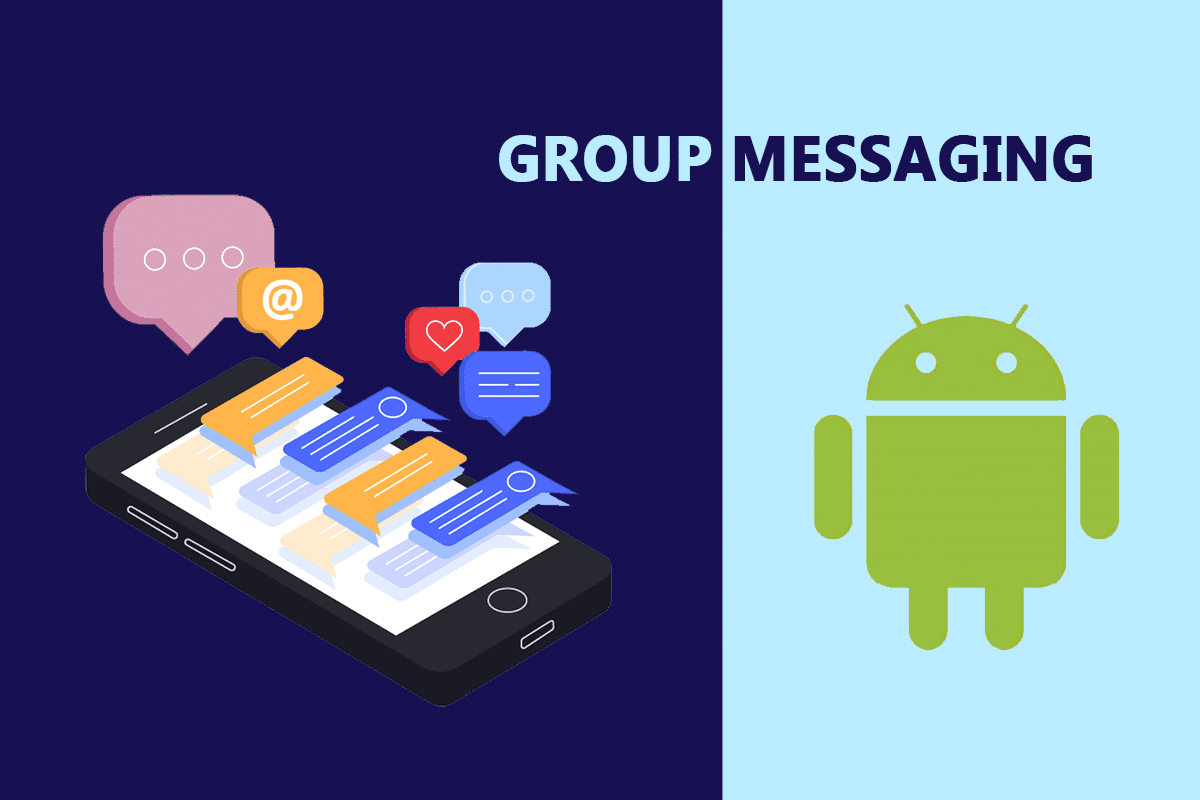
Hur man utför gruppmeddelanden på Android(How to Perform Group Messaging on Android)
Innan vi bland annat lär oss om gruppmeddelanden, låt oss först se vad som är MMS- gruppmeddelanden.
MMS, förkortning för multimedia messaging service , är en gruppmeddelandetjänst som låter dig skicka texter med bilder, videor, ljudinspelningar etc. över ett mobilnät. Du kan också skicka gruppmeddelanden som MMS på de Android- enheter som stöds.
Några fördelar med MMS framför SMS är:
- Du kan enkelt skicka bilder, videor och andra medier via mobilnätet, till skillnad från SMS(send images, videos, and other media through the cellular network, unlike SMS) .
- Du kan skicka längre meddelanden utan en begränsning på 160 tecken för SMS(send longer messages without 160 character limit present for SMS) .
- De flesta moderna smartphones stöder multimediastöd som skapar en stark användarbas( support multimedia support that creates a strong user base) .
- MMS är nu (MMS is now) ganska billigt(pretty cheap) än tidigare. Och av den anledningen är det mer användbart än SMS .
- För företag är det det mest användbara mediet för att nå sina kunder. De kan förbättra (enhance the) kommunikationsupplevelsen (communication experience) med attraktiva bilder, videor och andra mediaformer(with attractive images, videos, and other media forms) för att kommunicera varumärkesbudskapet på ett intimt sätt.
Låt oss nu se hur man utför gruppmeddelanden på Android . Följ stegen nedan för att göra detsamma.
Obs 1:(Note 1:) Eftersom smartphones inte har samma inställningsalternativ(Settings) och de varierar från tillverkare till tillverkare, se därför till att de har rätt inställningar innan du ändrar några. Dessa steg utfördes på Redmi Note 5 ( MIUI 11 ), som visas i illustrationerna nedan.
Obs 2: (Note 2:) Google Messages är applikationen som används för illustrationerna nedan. Verifiera stegen nedan i din standardmeddelandewebbläsare innan du gör några ändringar.
1. Öppna meddelandeappen(messaging app) på din enhet.
2. Klicka på Starta chatt(Start Chat) som visas nedan.
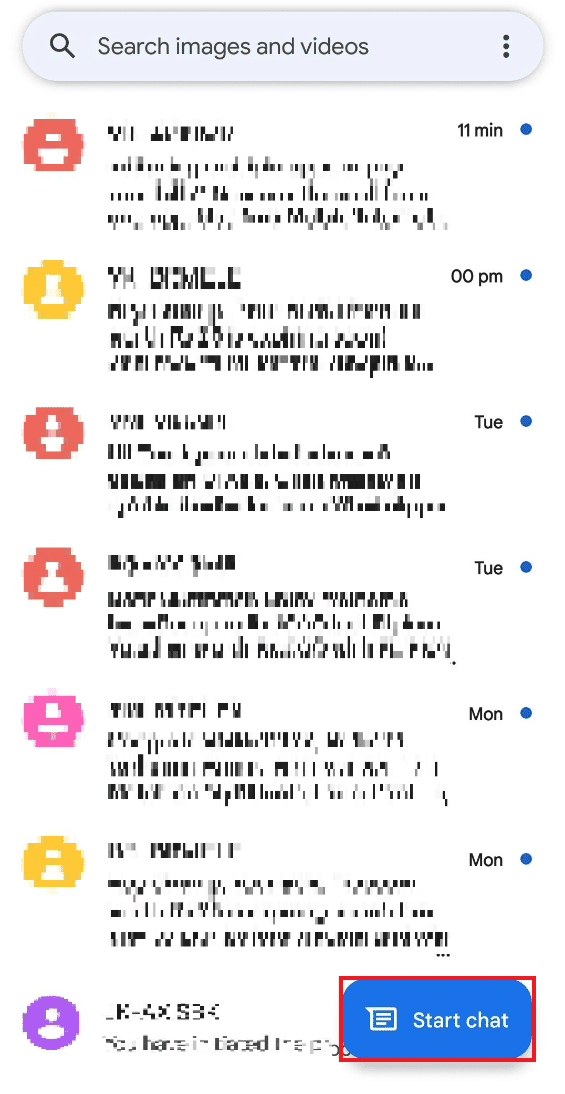
3. Klicka på alternativet Skapa grupp(Create group) , som visas nedan, och välj de kontakter som du vill lägga till i gruppen.

4. När du har valt önskade kontakter, tryck på Nästa(Next) .

5. Du kan namnge den grupp(name the group) du väljer.
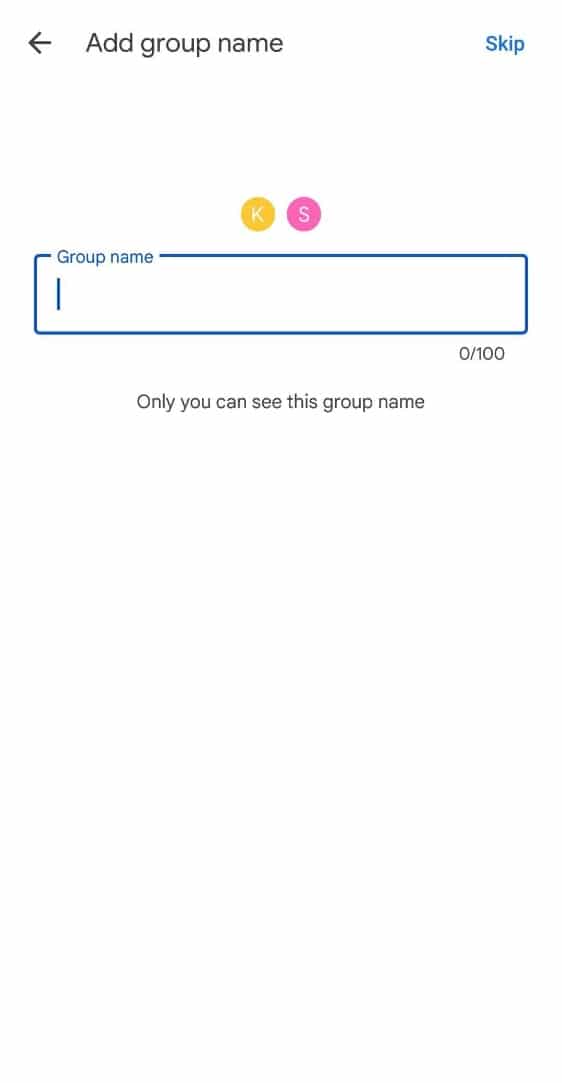
6. Nu har du skapat gruppen. Du kan skicka text, bilder, ljud eller videor(send text, pictures, audio, or videos) till gruppen så att medlemmarna kan se och kommunicera.

Om du nu har problem med att skicka gruppmeddelanden, följ avsnittet nedan för att veta hur du fixar gruppmeddelanden som inte fungerar på Android .
Läs också: (Also Read:) Hur man stoppar flashmeddelanden(How to Stop Flash Messages)
Så här åtgärdar du gruppmeddelanden som inte fungerar(How to Fix Group Messages Not Working)
Ibland kan du uppleva att meddelandeappen inte beter sig bra när du skickar eller tar emot vanliga meddelanden eller gruppmeddelanden. Du kanske inte har tagit emot gruppmeddelanden eller kan ha problem när du skickar textmeddelanden eller andra mediameddelanden på din telefon. För att fixa den här gruppen av meddelanden som inte fungerar android-problem, läs vår guide om Fix Android Messaging App Not Works(Fix Android Messaging App Not Working) noggrant och följ de nämnda stegen. Efter att ha läst och följt metoderna och kontrollera om gruppmeddelanden som inte fungerar på Android är åtgärdat på din enhet.
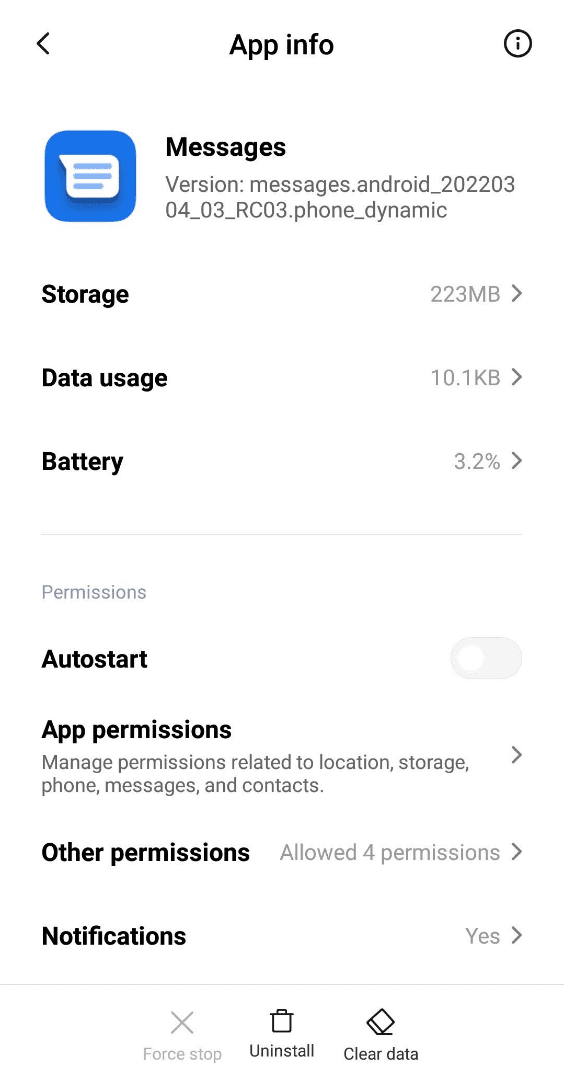
De 5 bästa apparna för gruppmeddelanden(5 Best Group Messaging Apps)
Det finns flera appar för gruppmeddelanden tillgängliga på Android för användare att ladda ner och använda som ett primärt kommunikationsmedium. Du kan använda någon av apparna nedan för att använda gruppmeddelandefunktionen.
1. Google Messages

Google Messages är den officiella meddelandeappen från Google för textmeddelanden ( SMS & MMS ) och chattar, det vill säga rika kommunikationstjänster (rich communication services) (RCS) . Det är en av de bästa apparna för gruppmeddelanden för Android på grund av följande funktioner:
- Du behöver inte organisera meddelanden i din inkorg dagligen, eftersom den här appen gör det åt dig automatiskt. De viktigaste meddelandena sorteras först före andra.
- Det låter dig välja alternativet att radera engångslösenord (OTP) automatiskt(delete one-time passwords (OTPs) automatically) efter 24 timmar.
- Du kan kommunicera med en individ eller grupp via mobildata eller Wi-Fi(cellular data or Wi-Fi) .
- Med Google Messages kan du skicka högkvalitativa bilder, videor, ljud, dokument(high-quality images, videos, audio, documents) osv.
- Du har också möjlighet att skicka eller ta emot pengar med Google Pay(send or receive money with Google Pay) i meddelandeappen.
- Om du är ett fan av att använda mörkt läge, har den här appen dig täckt. Du kan slå på mörkt läge för att förhindra att dina ögon från det skadliga blå ljuset och använda appen bekvämt.
- Du kan söka i kontakterna och mediehistoriken(search the contacts and media history) som delas med dessa kontakter genom sökalternativet i appen. Du kan gå tillbaka i tiden så långt som möjligt för att få de texter eller mediafiler du vill ha.
2. GroupMe
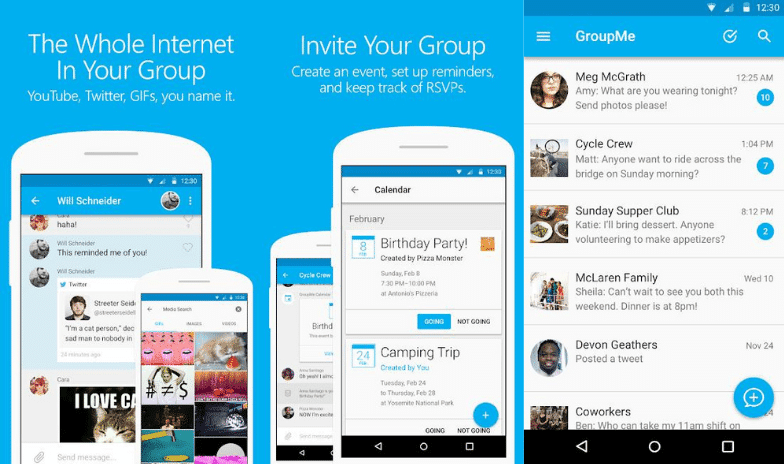
GroupMe är ett annat program som är känt för gruppmeddelanden runt om i världen. Den har de bästa funktionerna som de flesta letar efter i en meddelandeapp. Några av dem nämns nedan:
- Du kan lägga till vilken person som helst i den här appen via mobilnummer eller e-postadresser(mobile numbers or email addresses) . Du kan till och med chatta via SMS om du precis har börjat använda GroupMe- appen.
- Denna app låter dig använda emojis (use emojis) för att förbättra upplevelsen av virtuell kommunikation(to enhance the experience of virtual communications) med mycket djupare känslor.
- Du har kontrollen att välja vilka aviseringar du kan ta emot(control to choose which notifications you can receive) . Det låter dig också stänga(mute) av vissa specifika chattar eller hela appen.
- Du kan gå med i eller lämna vilken grupp som helst(join or leave any group) när du vill.
- Det låter dig skicka memes och URL-länkar(send memes and URL links) med möjlighet att söka efter GIF-filer(GIFs) och skicka dem också.
- Du kan också använda GroupMe- applikationen på webben genom vilken webbläsare(web through any browser) som helst .
Läs också: (Also Read:) 9 sätt att åtgärda felmeddelande som inte skickats på Android(9 Ways to Fix Message Not Sent Error on Android)
3. Textra SMS

Textra SMS- gruppmeddelanden Android- applikation låter dig bilda grupper med flera personer för att använda de spännande funktionerna nedan.
- Du kan schemalägga dina personliga meddelanden eller gruppmeddelanden(schedule your personal or group messages) (både SMS och MMS) och fördröja(delay) sändningsperioden.
- Det låter dig svara på meddelanden med en snabb uppspelningsfunktion(quick replay pop-up) utan att behöva öppna appen på din telefon.
- Du kan blockera kontakterna(block the contacts) och flytta dem i blockeringslistan när du vill.
- Du kan också komprimera bilder eller videor(compress images or videos) innan du skickar dem för att spara tid och internetdata.
- Textra SMS är en högkvalitativ anpassningsbar applikation med alternativ för att anpassa temat, aviseringar, chattar, appikoner, färger, etc.
- Du kan få de senaste emojierna i stilen Android, JoyPixels, iOS och Twitter,(Android, JoyPixels, iOS, and Twitter style emojis,) inklusive en hudton som heter Diversity .
- Du kan också ändra textstorlekar och teckensnitt(change text sizes and fonts) till vad som helst, eftersom det finns totalt 21 textstorlekar att välja mellan.
- Textra SMS är helt kompatibel med MightyText, Pushbullet, Android Auto (Car) och Android Wear(MightyText, Pushbullet, Android Auto (Car), and Android Wear) . Du kan också uppleva snabba svar och bättre aviseringsfunktioner.
4. Handcent Nästa SMS(4. Handcent Next SMS )

Med Handcent Next SMS kan du skicka och ta emot alla typer av MMS- meddelanden. Några av de fascinerande funktionerna i denna Android- app för gruppmeddelanden nämns nedan:
- Du kan använda MMS plus (use MMS plus) för att skicka multimedia i full storlek till vem som helst(to send full-size multimedia to anyone) . Det hjälper också att ladda ner Android multimedia textmeddelanden och spara dem i molnet.
- Det låter dig anpassa MMS -meddelanden, textteckensnitt, färger, klistermärken, vibrationsmönster, etc.
- Du kan svara snabbt genom ett popup-fönster(reply quickly through a popup window) utan att öppna appen.
- Den ger dig också en privat meddelandebox(private message box) där du kan lagra och skydda dina viktiga privata meddelanden med ett unikt lösenord(unique passcode) .
- Du kan säkerhetskopiera appens inställningar och meddelanden(back up the app settings and messages) utan att förlora något när du byter enhet.
- Du kan enkelt söka i meddelanden efter tid, kontakter och meddelandetyper(search the messages by time, contacts, and message types) .
- Handcent Next SMS-appen är en plattformsoberoende applikation(cross-platform application) som låter användarna använda appen på Windows , Linus , iOS, macOS, Android , surfplattor, surfplattor, etc.
Läs också: (Also Read:) Hur man ställer in ringsignal för SMS på Android(How to Set Text Message Ringtone on Android)
5. Signal Private Messenger

Signal Private Messenger är en toppmodern applikation för säkra meddelanden för ivrig textmeddelandeentusiaster som vill ha den säkraste och snabbaste kommunikationen.
- Drivs av öppen källkod Signal Protocol(open-source Signal Protocol) , Signal är den bästa applikationen när det gäller end-to-end-kryptering, vilket förbättrar användarnas integritet till nästa nivå.
- Det finns inga annonser och inga spårare(no ads and no trackers) på denna applikation eftersom det är en helt oberoende 501c3 ideell app.
- Du kan skicka meddelanden utan ansträngning även när det finns ett långsamt nätverk eller instabilitet.
- Det låter dig använda dina befintliga telefonnummer(use your existing phone numbers) för att kommunicera med människor var som helst i världen.
- Du kan använda inbyggda bildredigeringsfunktioner(use in-built image editing features) som beskära, vända, skissa, etc. Du kan också använda textverktyget för(text tool) att förstärka konversationsupplevelsen.
- Du kan använda denna applikation i mörkt läge när du vill.
Rekommenderad:(Recommended:)
- Fix Kan inte installera kumulativ uppdatering KB5008212 i Windows 10(Fix Can’t Install Cumulative Update KB5008212 in Windows 10)
- Fixa YouTube-videor som inte spelas på Android(Fix YouTube Videos Not Playing on Android)
- 35 bästa Google Chrome-flaggor för Android(35 Best Google Chrome Flags for Android)
- 20 bästa höghastighetsladdare för Android(20 Best High Speed Charger for Android)
På så sätt kan du använda gruppmeddelanden på Android(group messaging Android) med hjälp av de angivna apparna. Gruppmeddelanden(Group) är en användbar funktion för att hålla kommunikationen igång för att bygga och underhålla olika relationer. Vi hoppas att du förstod MMS- gruppmeddelanden med några av de bästa apparna att använda. Du kan dela din gruppmeddelandeupplevelse i kommentarsektionen nedan med någon av apparna som nämnts tidigare.
Related posts
Hur man hindrar människor från att lägga till dig i Instagram-gruppen
Fixa Android Messaging App Fungerar inte
Hur man lämnar en gruppchatt i Facebook Messenger
Hur man gör Signal till standardappen för SMS-meddelanden på Android
Hur man ställer in Roadrunner Email för Android (steg för att konfigurera)
Hur man tillåter kameraåtkomst på Snapchat
Hur man ökar Wi-Fi-signalen på Android-telefonen
6 sätt att rensa upp din Android-telefon
Hur spelar jag in WhatsApp-video- och röstsamtal?
Hur man ansluter Micro-SD-kort till Galaxy S6
Fix Det går inte att ladda ner appar på din Android-telefon
Hur man visar skrivbordsversionen av Facebook på Android-telefon
Hur kontrollerar jag om din telefon stöder 4G Volte?
Hur man ändrar teckensnittstyp på din Android-telefon
Hur man förbättrar GPS-noggrannheten på Android
Hur kalibrerar du kompassen på din Android-telefon?
Hur man återställer borttagna appikoner på Android
Android har fastnat i en omstartsslinga? 6 sätt att fixa det!
Hur man åtgärdar Android.Process.Media Has Stopped Error
Hur man döljer filer och appar på Android
